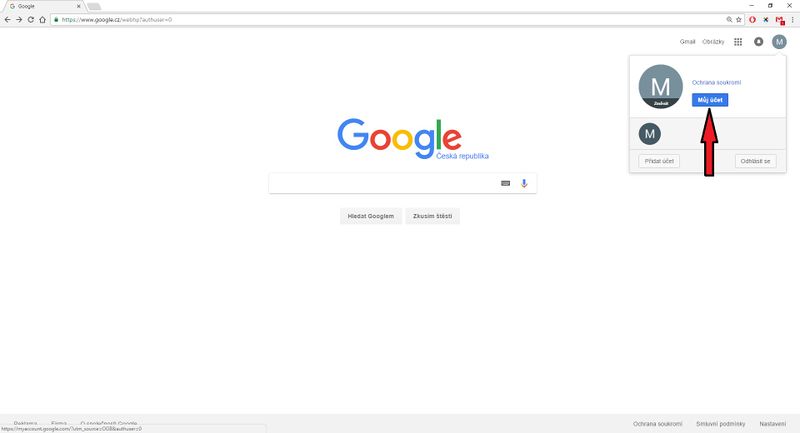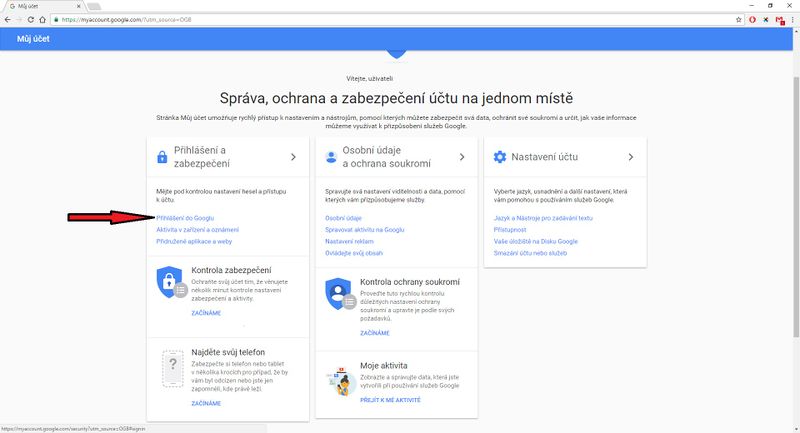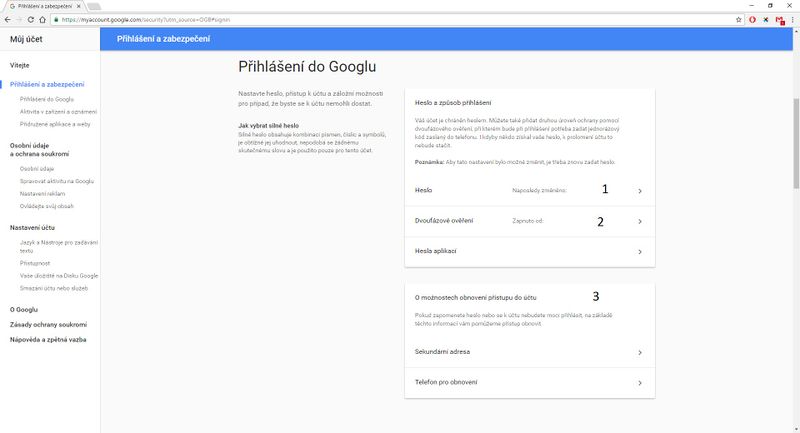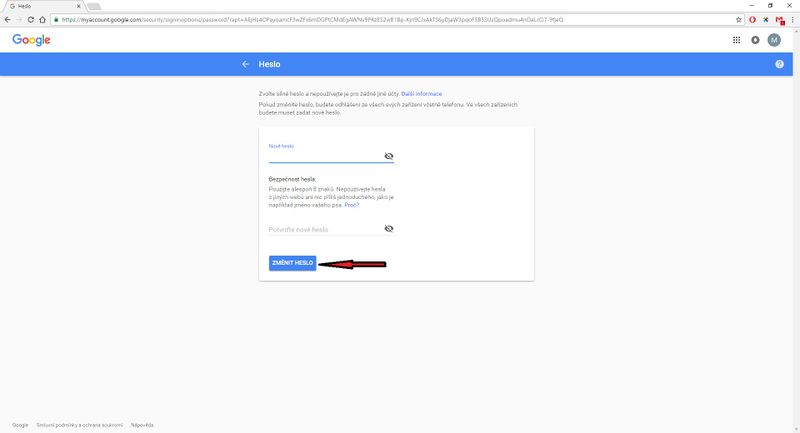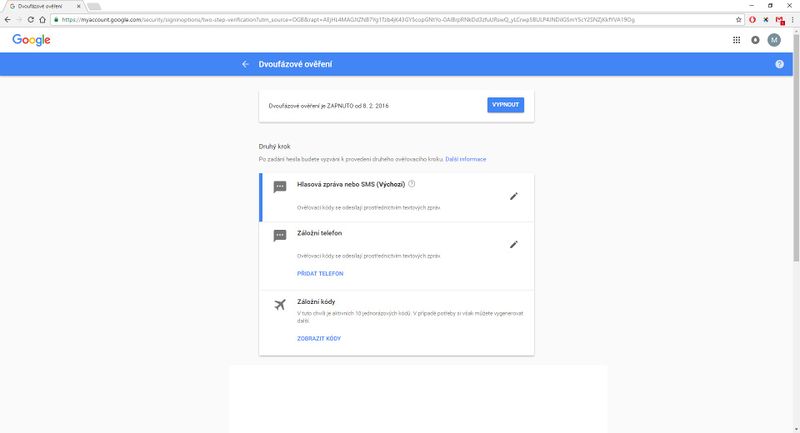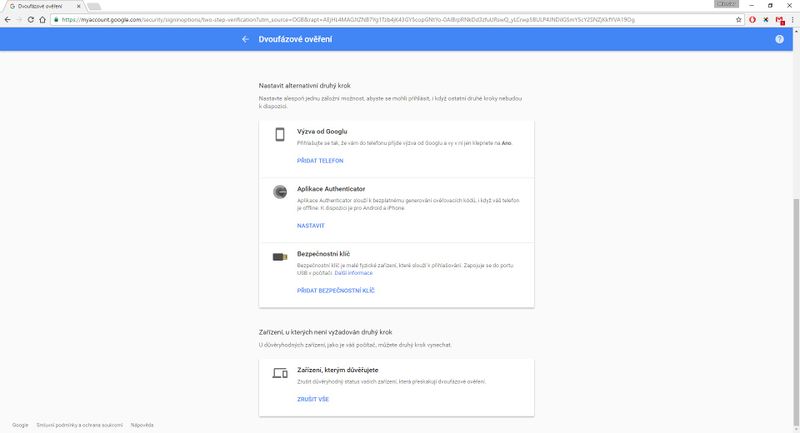Google Apps/Bezpečnost
Základem bezpečnosti je v dnešní době mít patřičně chráněné osobní účty napříč internetem. Základním způsobem ochrany je samozřejmě silné heslo, které je důležité pravidelně obměňovat, aby nedošlo k jeho prolomení, což by mohlo vyústit nejen ke ztrátě vlastních dat, ale v krajních mezích taktéž ke ztrátě identity či k vydírání. Důležité je taktéž číst smluvní podmínky poskytovatelů, ze kterých lze zjistit jak bude poskytovatel nakládat s mými osobními údaji a popřípadě daty, která prostřednictvím různých služeb vložíme na internet. Tento článek respektive návod vás má za úkol seznámit s bezpečností služeb Google ať pro osobní tak pro podnikové použití.
Způsoby přihlášení
Přihlášení se k účtu Google je pro osobní použití jiné než pro Google apps spravované univerzitou. Univerzita volí ověření pomocí hesla skrze síťový autentizační protokol Kerberos a konto Orion. Běžný účet Google využívá defalutně ověření pomocí hesla, ale je možné a doporučené využít vícefaktorové ověření uživatele.
Heslo k účtu Google
Základem zabezpečení je heslo, přičemž Google doporučuje používat unikátní silné heslo, které je v pravidelných intervalech měněno tak, aby se v maximální možné míře předcházelo bezpečnostním hrozbám. Tipy jak zvolit heslo lze najít na stránce Jaké zvolit heslo? . Toto heslo je možno nastavit při vytváření účtu nebo ho lze posléze změnit v libovolný čas.
- na úvodní stránce klikněte na iniciál v horním pravém rohu a následně na tlačítko ''Můj účet''
- Budete přesměrováni na stránku sloužící k zabezpečení účtu Google. Zde klikněte na tlačítko ''Přihlášení do Google''
- Následuje stránka s přehledem vašeho nastavení zabezpečení. Lze zde zkontrolovat poslední změnu hesla (1), nastavit dvoufázové ověřování identity (2), a možnosti obnovy účtu (3). Pro změnu hesla klikněte na tlačítko označené číslem 1.
- Budete vyzváni k opětovnému zadání vašeho hesla k ověření identity a posléze přesměrováni na stránku, kde lze heslo změnit. Je zde i nápověda jak vytvořit solné heslo. Změnu potvrdíte stiskem tlačítka ''Změnit heslo''.
Vícefázové ověření
Tento způsob přihlášení obsahuje kromě kroku, ve kterém se zadává heslo také krok, kdy je nutné ověřit svou identitu pomocí kódu či USB klíče. Je vhodné využívat této možnosti zabezpečení, protože více znesnadňuje zneužití účtu, jelikož je nutné znát jak heslo, tak mít k dispozici bezpečnostní kódy popřípadě zaregistrovaný USB klíč.
- První dva kroky pro nastavení dvoufázové autentifikace jsou obdobné krokům z návodu na změnu hesla.
- Krok třetí je avšak již odlišný, kdy se na rozdíl od tlačítka 1, stiskněte tlačítko označené číslem 2.
- Budete vyzváni k opětovnému zadání svého hesla a přesměrovány na stránku s detailním nastavením dvoufázové autentifikace. Zde je možné nastavit druhý krok ověřování identity uživatele Google účtu. Primární způsob ověřování je skrze bezplatnou SMS zprávu s kódem pro autentifikaci, nebo pomocí 10 vygenerovaných kódů. Samotné ověřování zapnete kliknutím na tlačítko ''Zapnout'', které je umístěné v pravé horní části obrazovky.
- je zde možné také nastavit alternativní druhý krok (2), kdy si lze zvolit jednu možností ''Výzva od Google'', ''Aplikace Authenticator'' a ''Bezpečnostní klíč''. V dolní části obrazovky lze spravovat zařízení, kterým důvěřujeme a není tak nutné přistupovat ke druhému kroku ověřování.